買ってしまいました。そして、満足。
iPad (第6世代)からiPad Air (第4世代)に買い替えました。
Apple Pencilにはちょっと否定的だったんですけど、「勉強する環境をカイゼンできる、最適な製品かも」と思いまして。
第2世代のApple Pencilが使えるiPad Airに乗り換えました。
この記事では、iPad Airの概要と使用感、買い替えた理由を書いています。
iPad Air (第4世代)って?

Appleが2020年9月16日に発表した第4世代のiPad Airです。
iPad Proのようなデザインで、少し価格を抑えられており、5つのカラーから選べるiPadです。
第2世代のApple PencilやMagic Keyboardが使え、第2世代の11インチiPad Proに負けない処理能力を持っています。
「大きいディスプレイがいいけど、iPad Proは高いしなぁ」という人に良さげです。
11インチiPad Pro (第3世代)との主な違い


iPad Air (第4世代)は11インチiPad Pro (第3世代)と見た目がソックリです。そのため、このどちらかで迷う人もいるかと。
サイズ
iPad Airのほうが2mm厚くて8g重いくらい。ほぼ同じです。
| iPad Air (第4世代) | 11インチiPad Pro (第3世代) | |
| 縦 | 247.6mm | 247.6mm |
| 横 | 178.5mm | 178.5mm |
| 厚さ | 6.1mm | 5.9mm |
| 重量 | Wi-Fiモデル: 458g Wi-Fi + Cellularモデル: 460g | Wi-Fiモデル: 466g Wi-Fi + Cellularモデル: 468g |
価格
iPad Airのほうが安いです。差額はWi-Fiモデルなら25,720円、Wi-Fi + Cellularモデルなら27,220円。
| iPad Air (第4世代) | 11インチiPad Pro (第3世代) | |
| Wi-Fiモデル | 69,080円(税込)〜 | 94,800円(税込)〜 |
| Wi-Fi + Cellularモデル | 85,580円(税込)〜 | 112,800円(税込)〜 |
認証センサー
iPad Airは指紋認証のTouch ID、iPad Proは顔認証のFace ID。
処理能力
iPad Proに搭載されているのは、2020年に発表されたMacBook AirやPro、Mac miniと同じM1チップです。
処理能力が高く、発熱が少ないのが特徴。
ちなみにiPad Airのベンチマークを見ると、1世代前のiPad Pro (第2世代)のスコアより高いです。
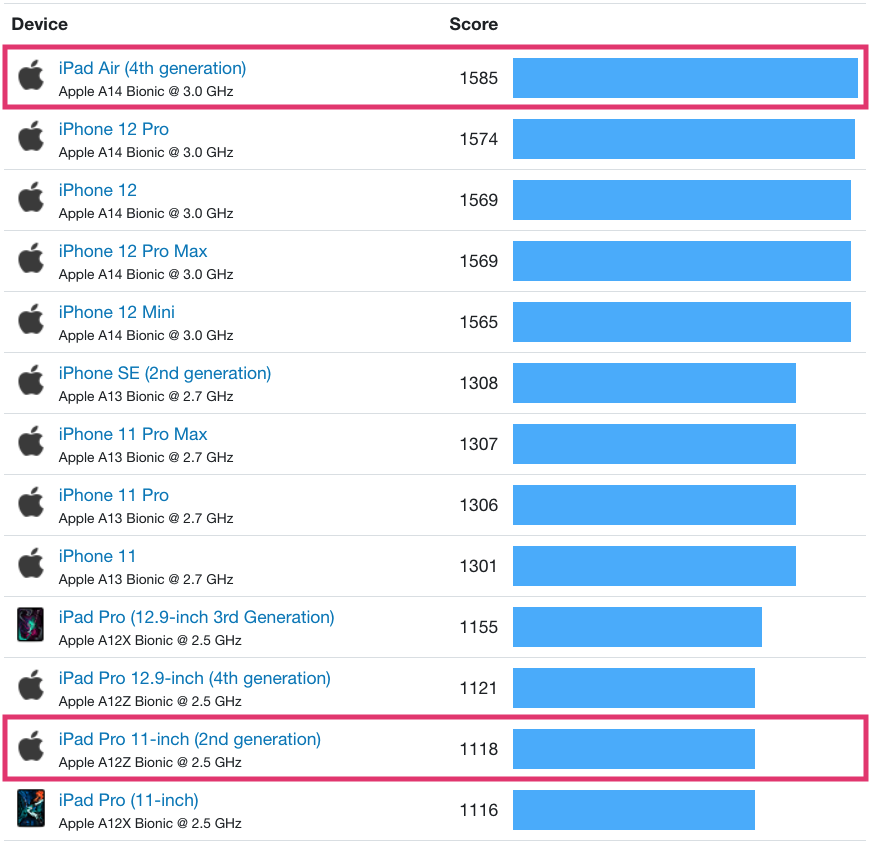
買ったiPad Airのスペック
製品名:10.9インチiPad Air Wi-Fiモデル
容量:64GB
カラー:スペースグレイ
開封
外見
買ったのはスペースグレー。

箱の側面には、iPad AirとAppleロゴ。
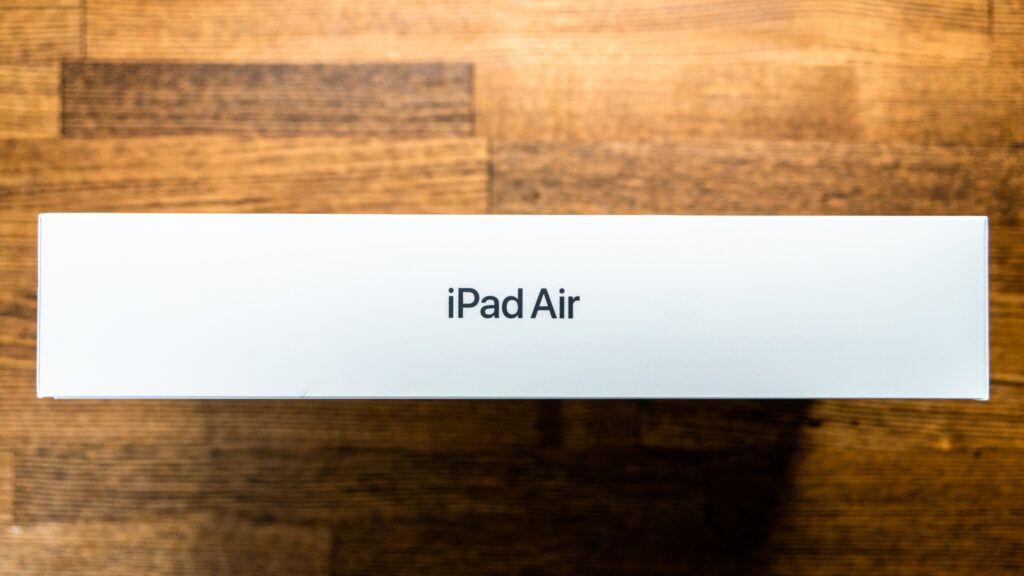

今までApple製品をいくつか買ってきましたが、このフィルムを開ける時が一番ニヤつく時かも。


フィルムに包まれて入っていました。黒いです。

持った感じは「なんか軽い」。

ぺりぺり。

重さは465g。カタログスペックでは458gなので、ちと誤差あり。

厚さは6.1mm。いつも使っている第1世代のiPhone SEが7.6mm。持った時に「なんか軽い」と感じた理由はこの薄さかも。

縦247.6mm、横178.5mm。B5用紙より少し小さい大きさです。

表面
表は一面真っ黒です。

表面の上部にはFaceTime HDカメラ。700万画素でF2.2のカメラ。
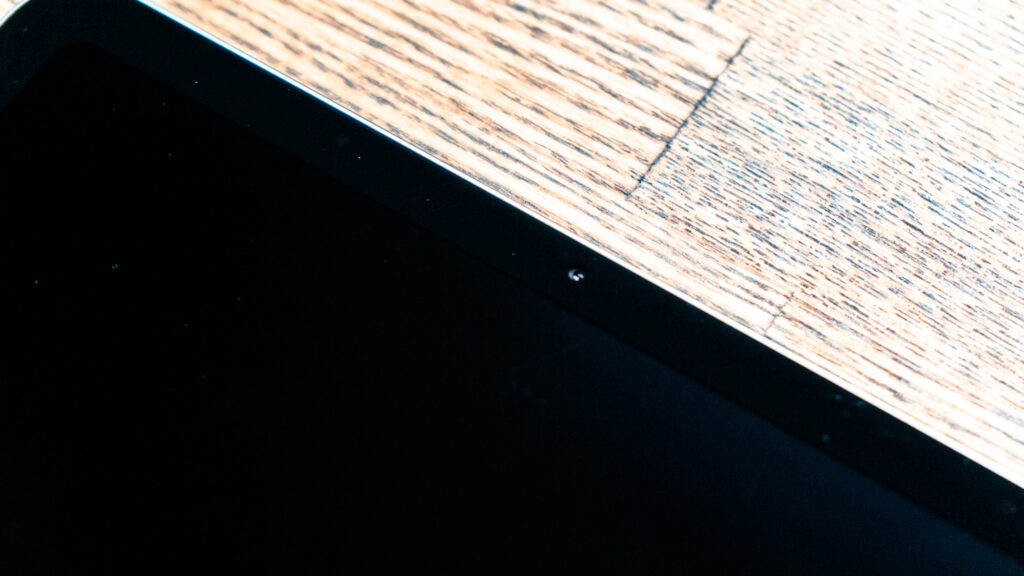
裏面
裏面はシックなグレー。肌触りがスベスベで良いです。

左上にカメラとマイク。カメラは1200万画素でF1.8。
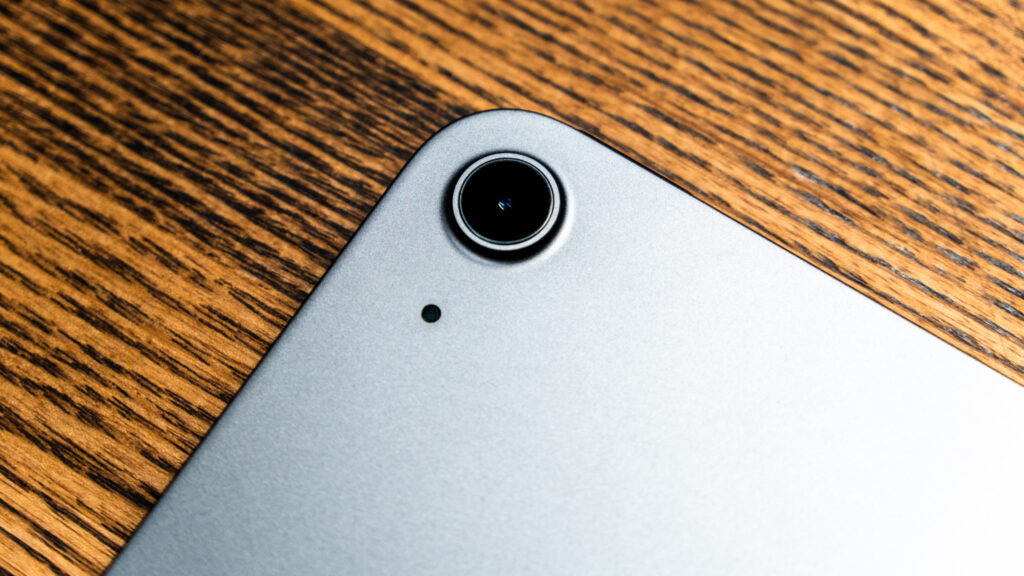
カメラは少し出っ張っています。

ロゴの下にある3つの端子はSmart Connector。Smart Keyboard FolioやSmart Keyboardと接続する端子です。
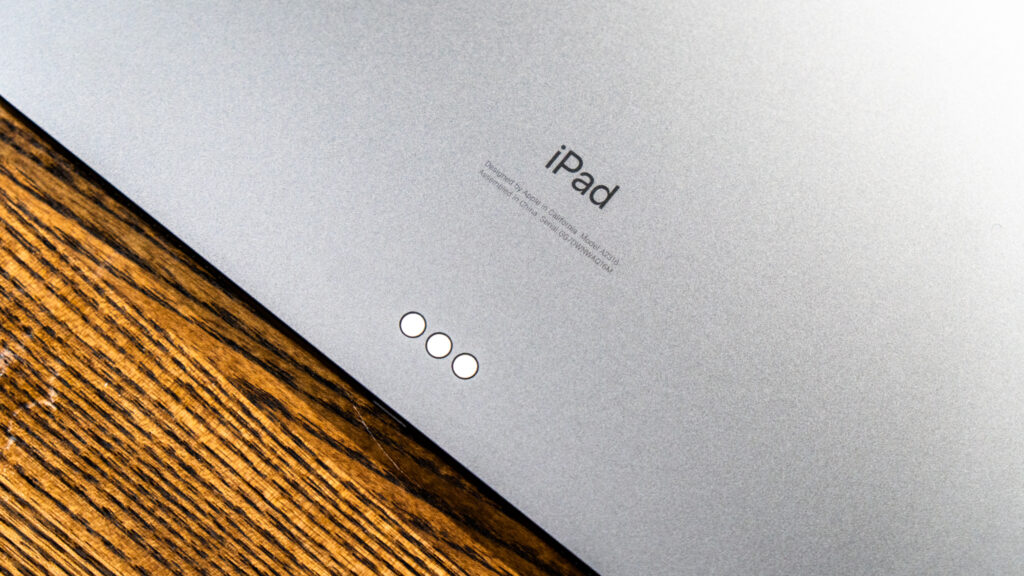
側面
カメラ付近に音量ボタン。

その上にTouch IDセンサーを兼ねたトップボタン。

上側面にスピーカー。

下側面にもスピーカー。そして真ん中の端子がUSB-Cコネクタ。

付属品
本体以外には、ペーパー類、USB充電アダプタ、充電ケーブルが入ってました。

充電アダプタは、USB-C端子です。

ケーブルもUSB-C。

初期設定
起動
トップボタンを押すと起動しました。

挨拶画面が表示されたら、画面を上にスワイプ。
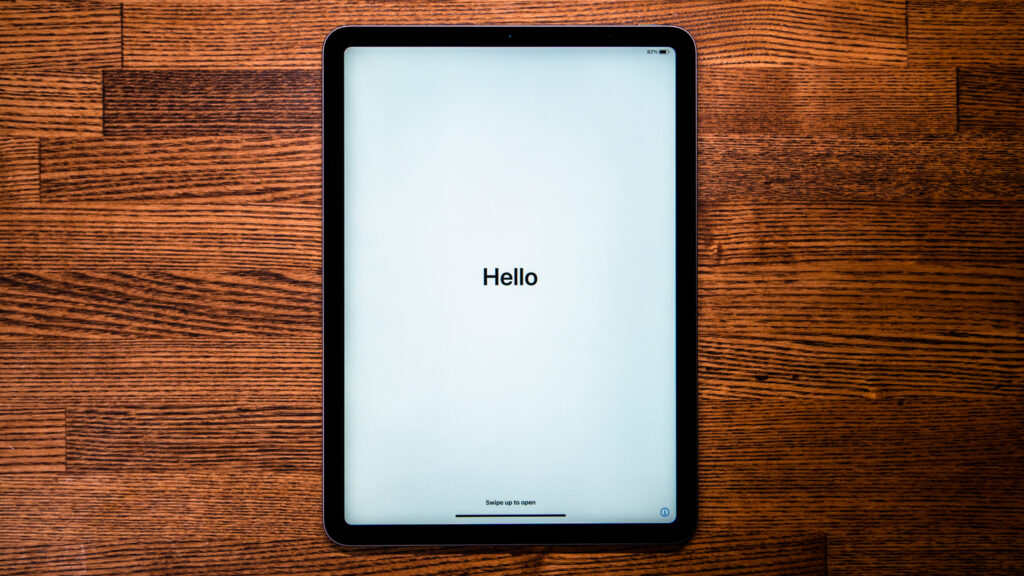

国・地域を選びます。
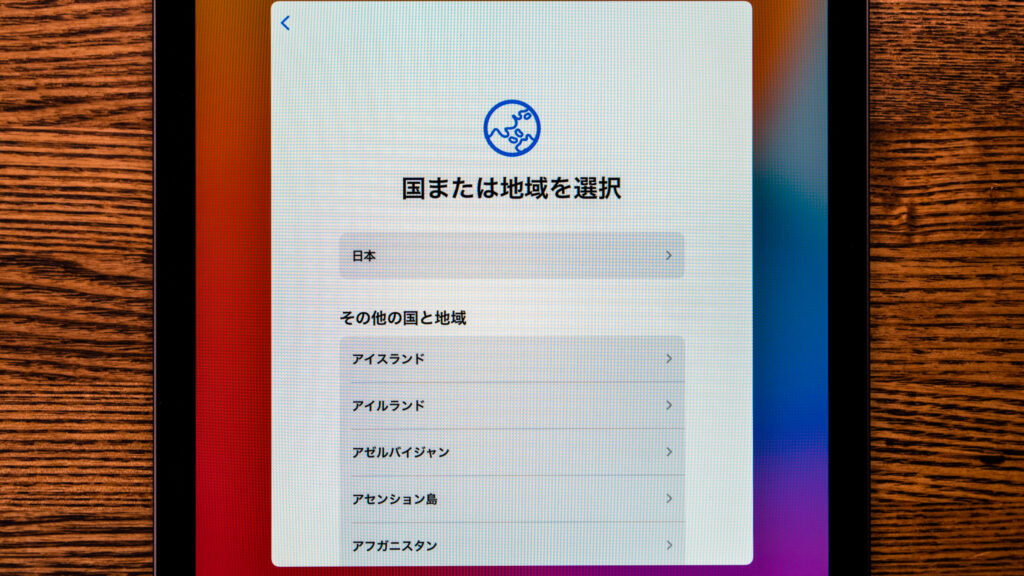
iPhoneや別に使っているiPadがあれば、iPad Airに近づけると設定が自動で行われます。
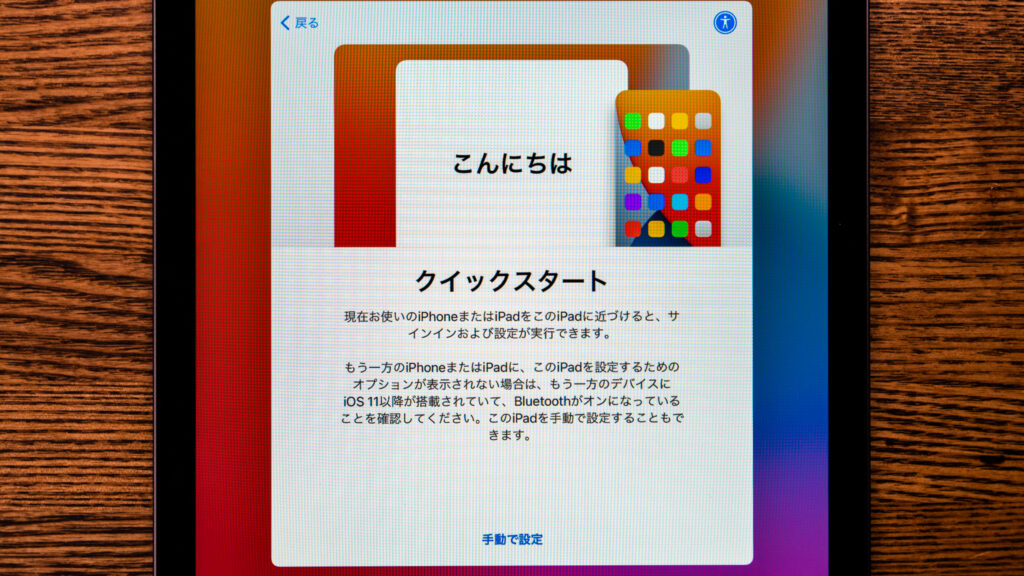
自分のiPhoneをiPad Airに近づけてみます。
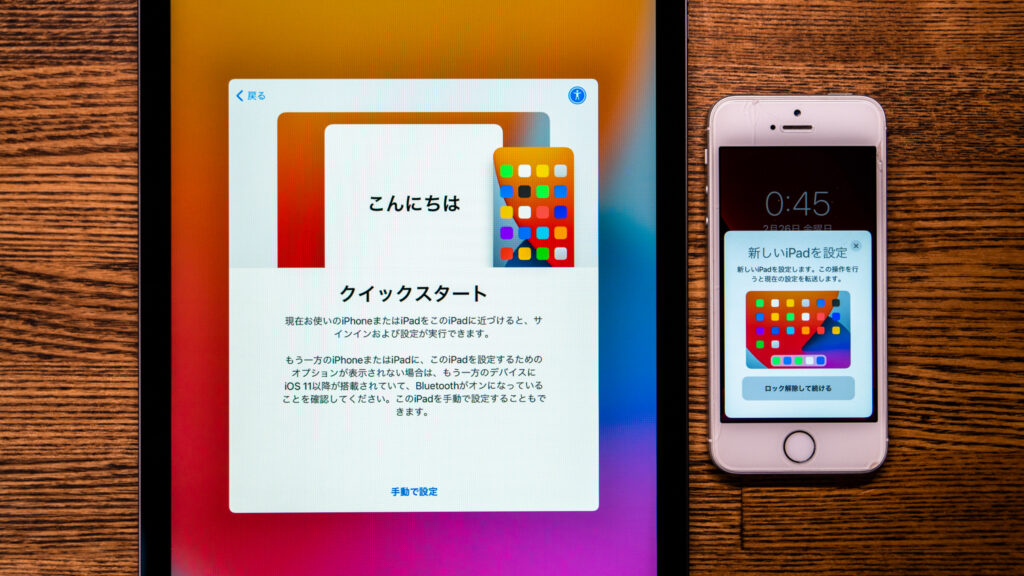
すると、iPad Airにはモヤモヤと動くイメージが。iPhoneには読み取り画面がそれぞれ表示されました。
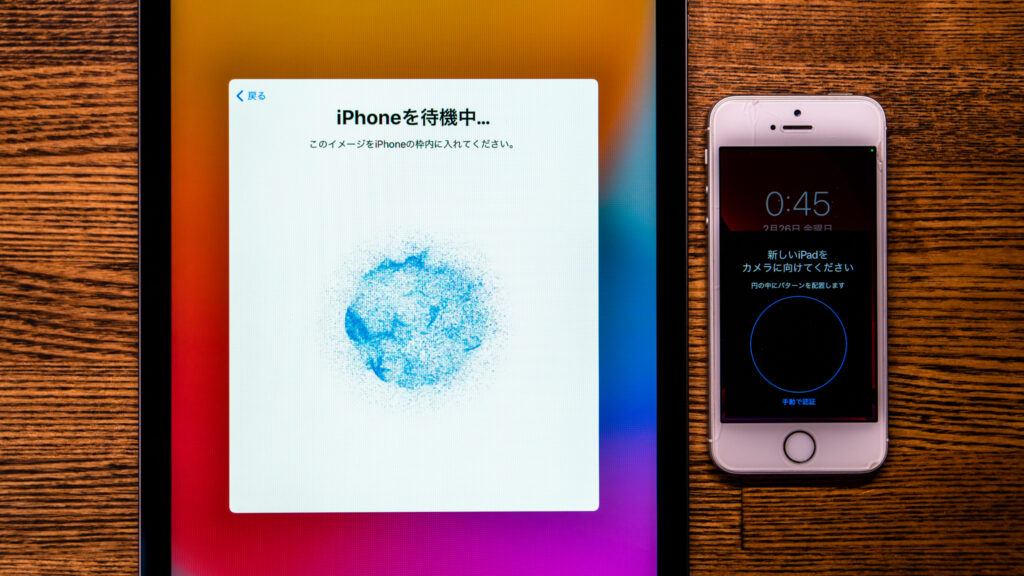
iPhoneでiPad Airに表示されたモヤモヤを読み取ります。
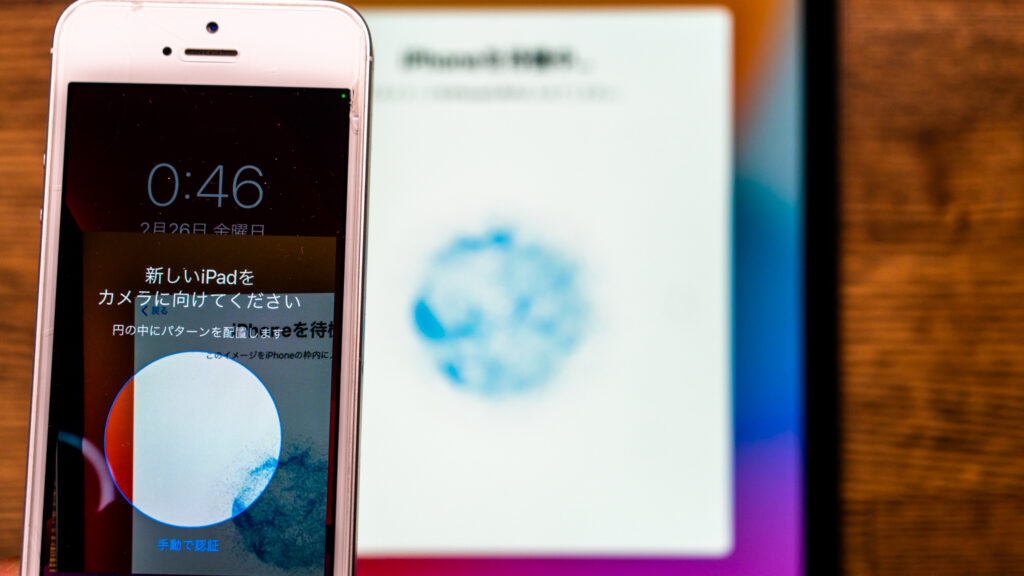
成功するとパスコード入力画面。
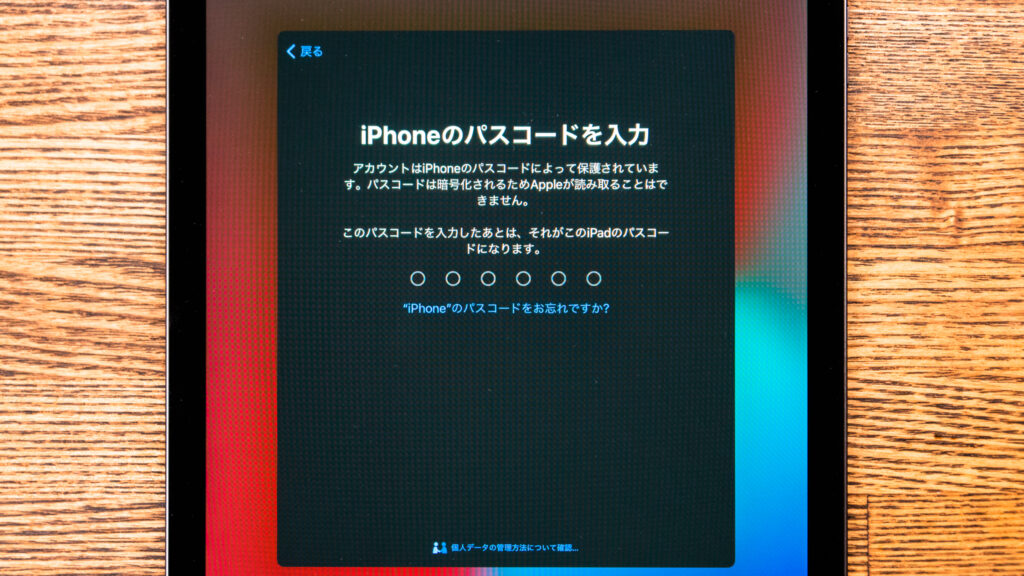
パスコードを入力して、しばし待ちます。
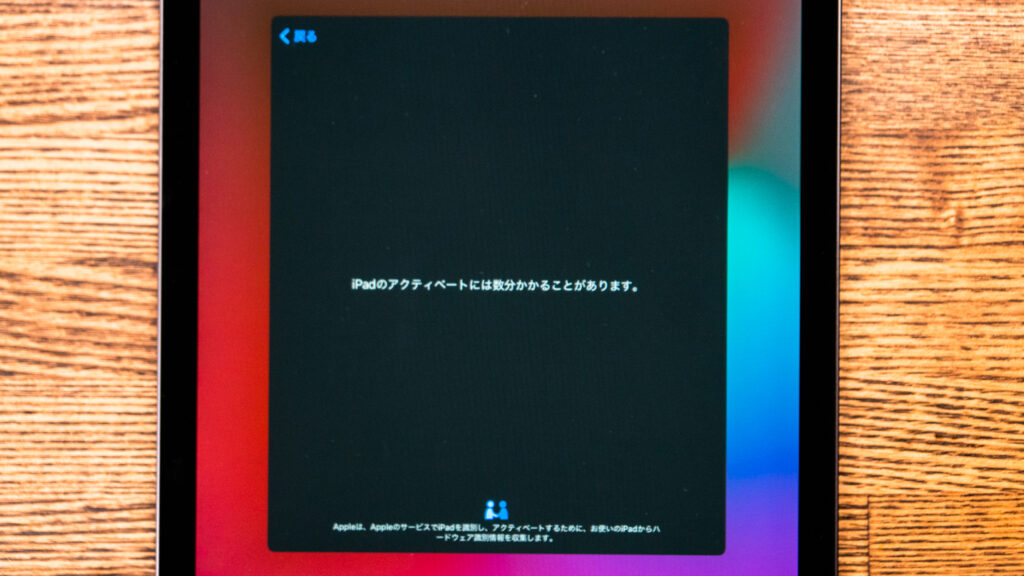
Touch IDの設定
次に、iPad Airに指紋を登録します。
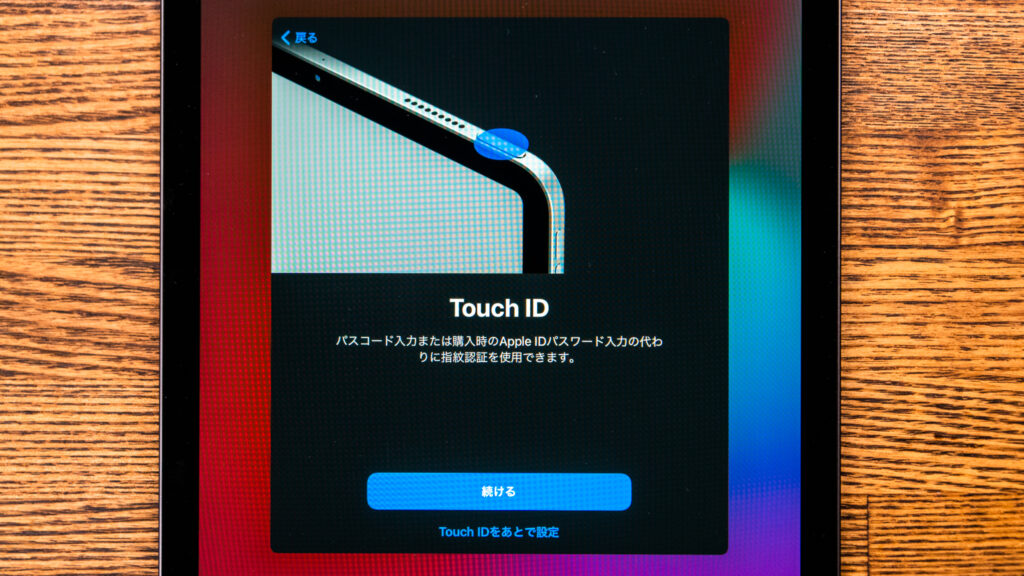
指でタッチするよう促されるので、センターを覆うように指で触ります。
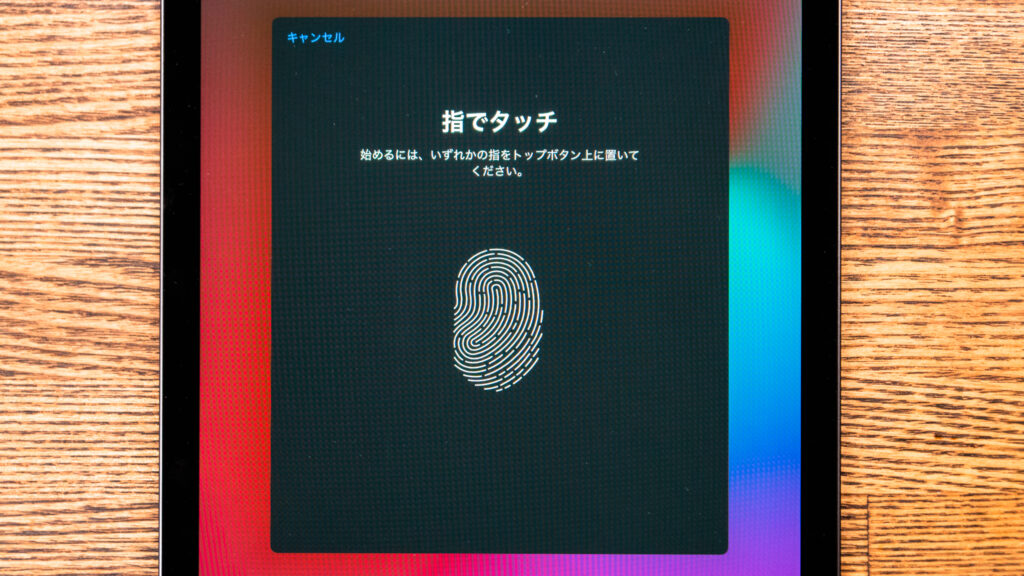

何度か触る作業を繰り返します。
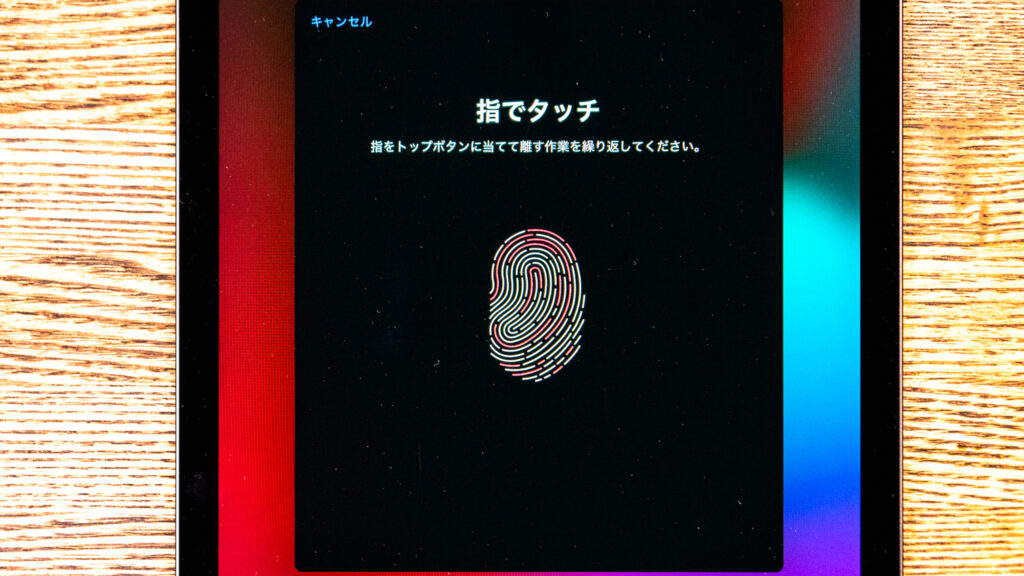
次に指紋の外側を登録します。
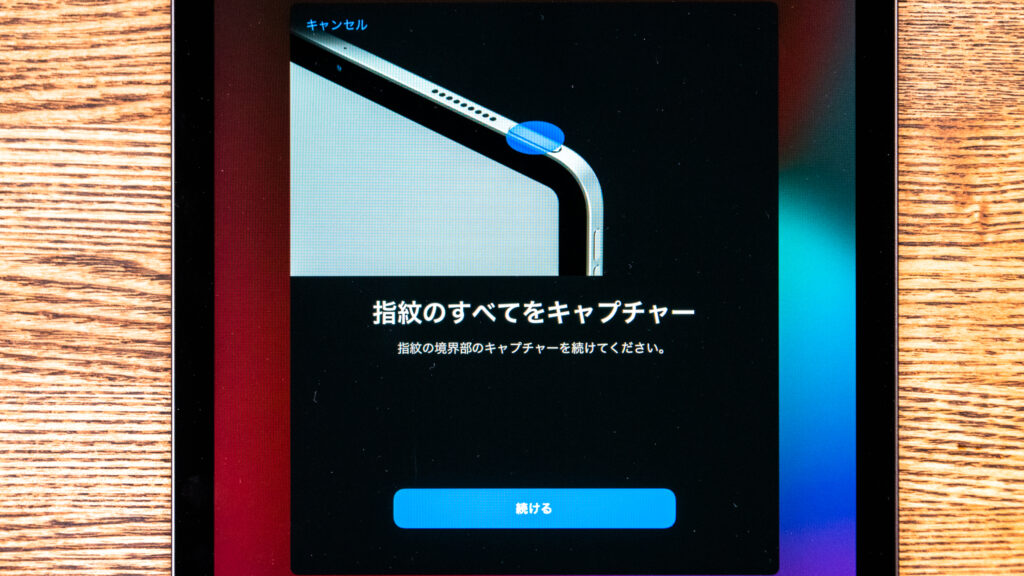
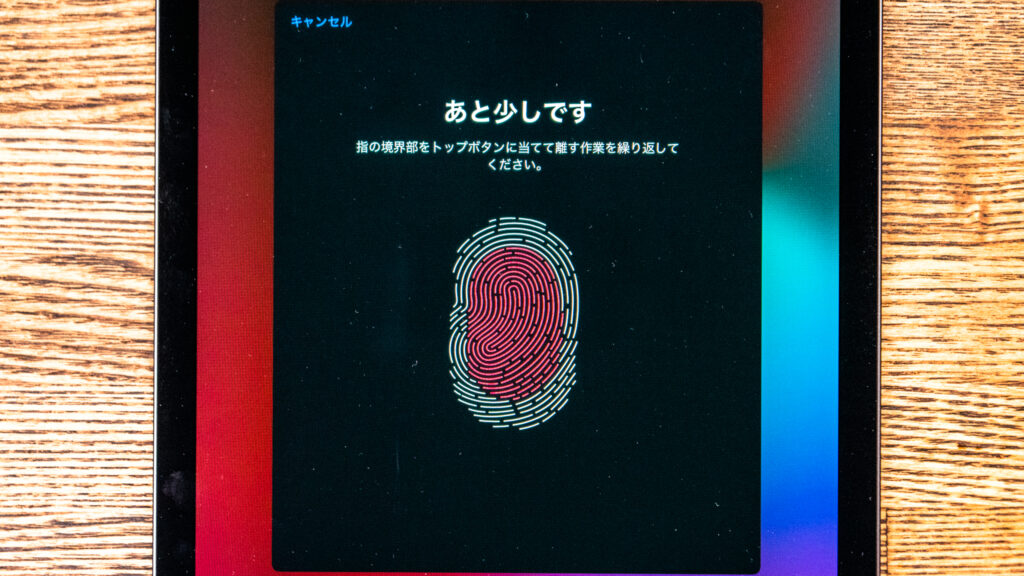
完了すると、登録した指でセンサーに触るだけで、iPad Airのロックを解除できます。
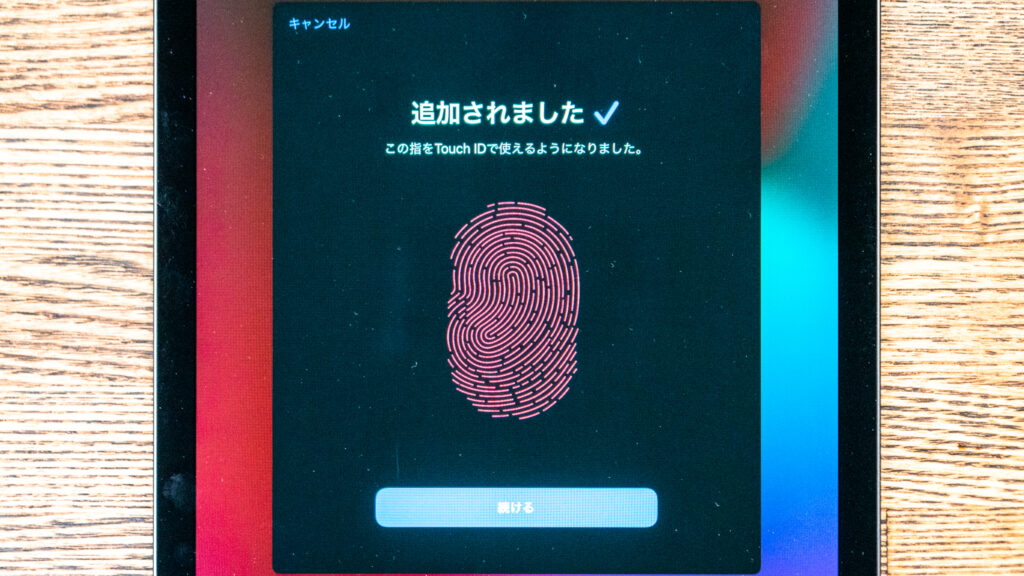
iPad Airを横向きに使っている時でもロック解除しやすいよう、別の指の登録もできます。
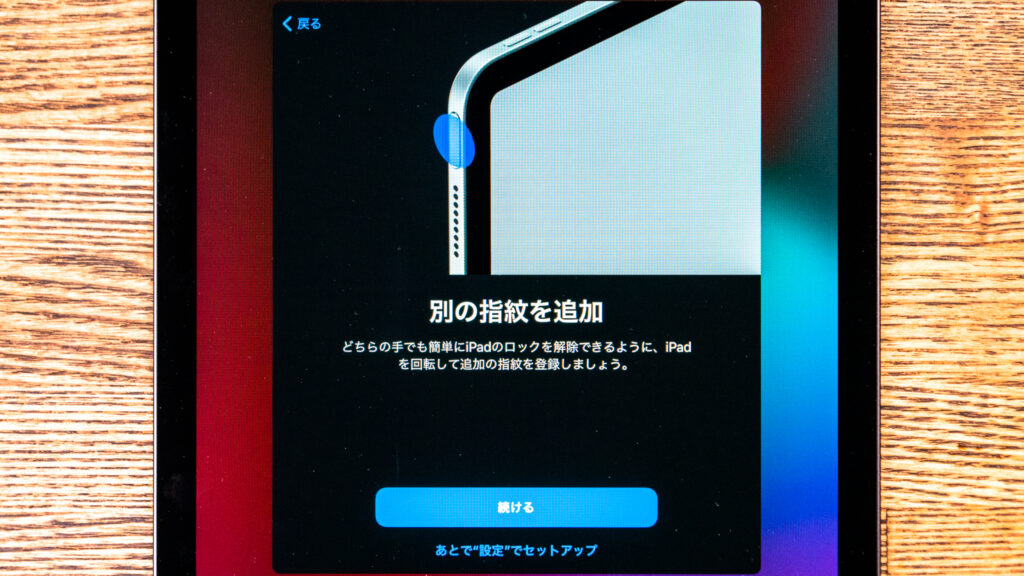
データの復元
利用規約に同意します。
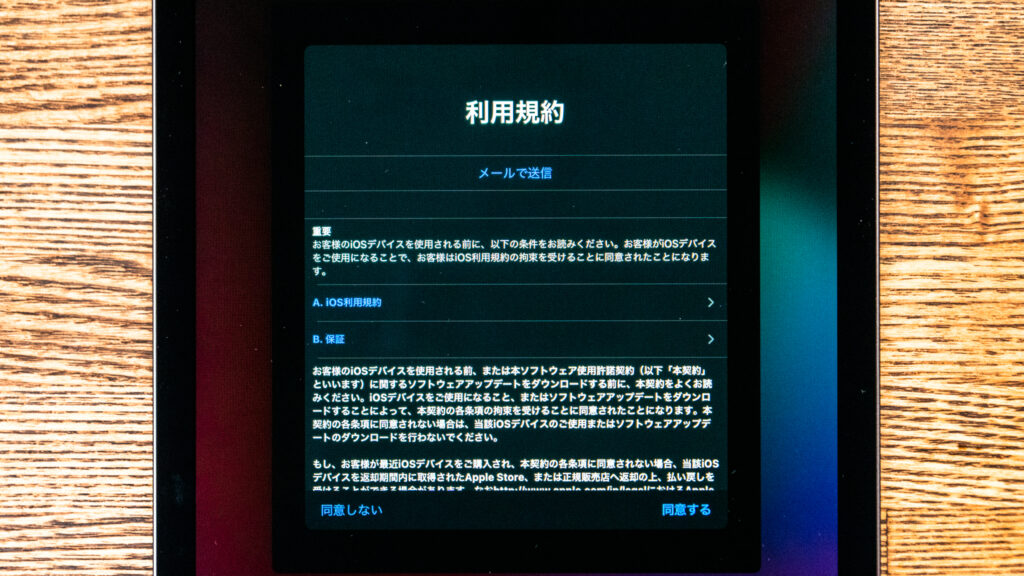
バックアップデータから復元するかどうかを選択できます。
以前使っていたiPadのバックアップデータがあり、それを使いたい場合は『続ける』をタップします。
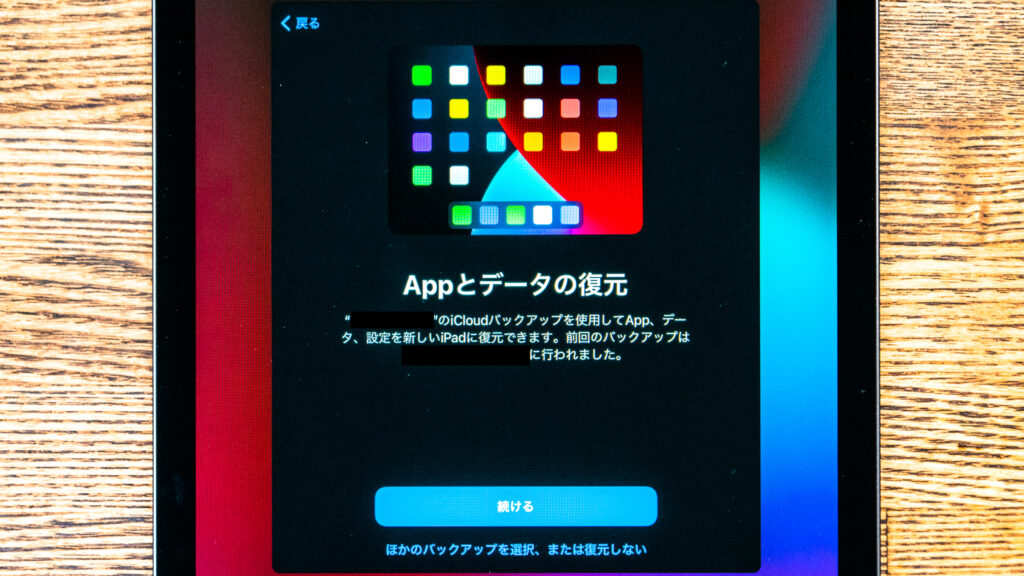
Siriとマップの設定の復元です。『続ける』をタップしました。
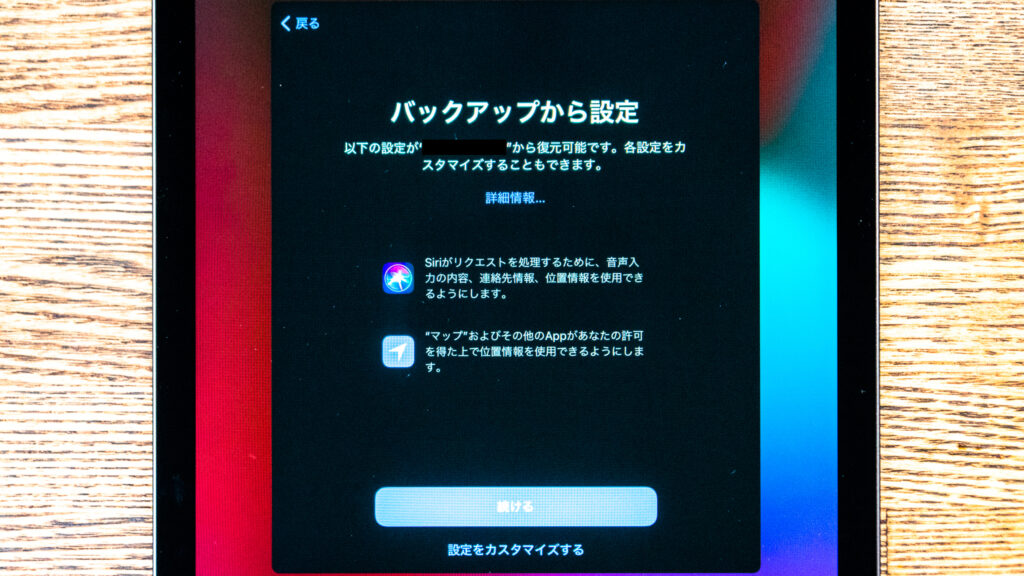
復元処理が始まる前に、クレジットカードの登録と「Siriの音声情報をAppleを共有するかしないか」の設定があります。
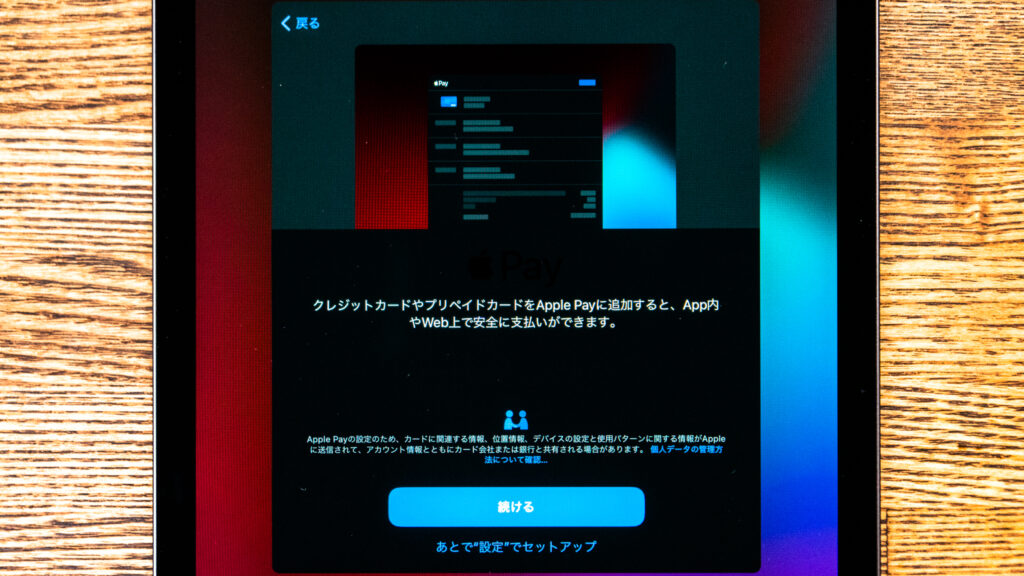
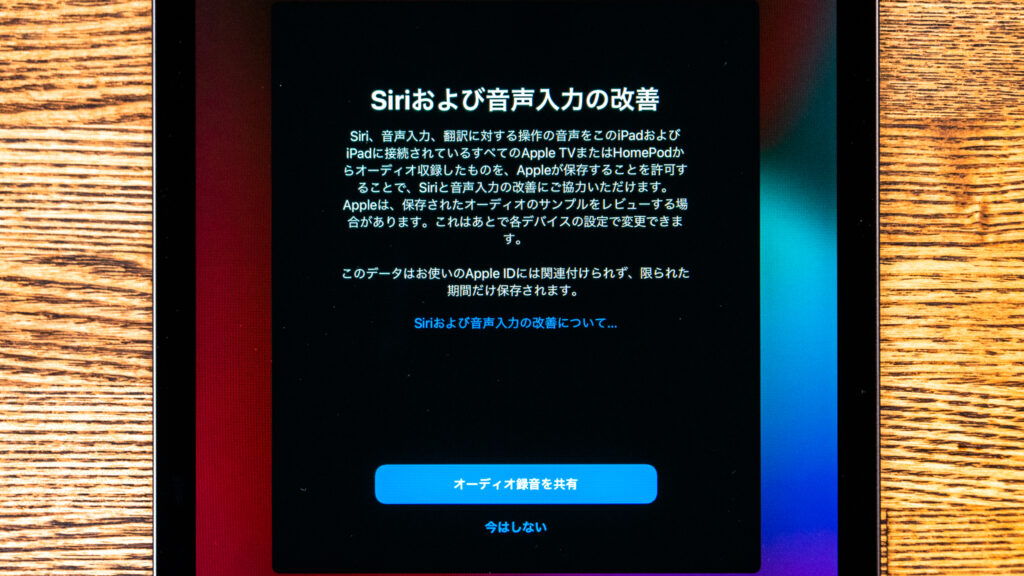
iCloudのバックアップデータの復元が始まります。
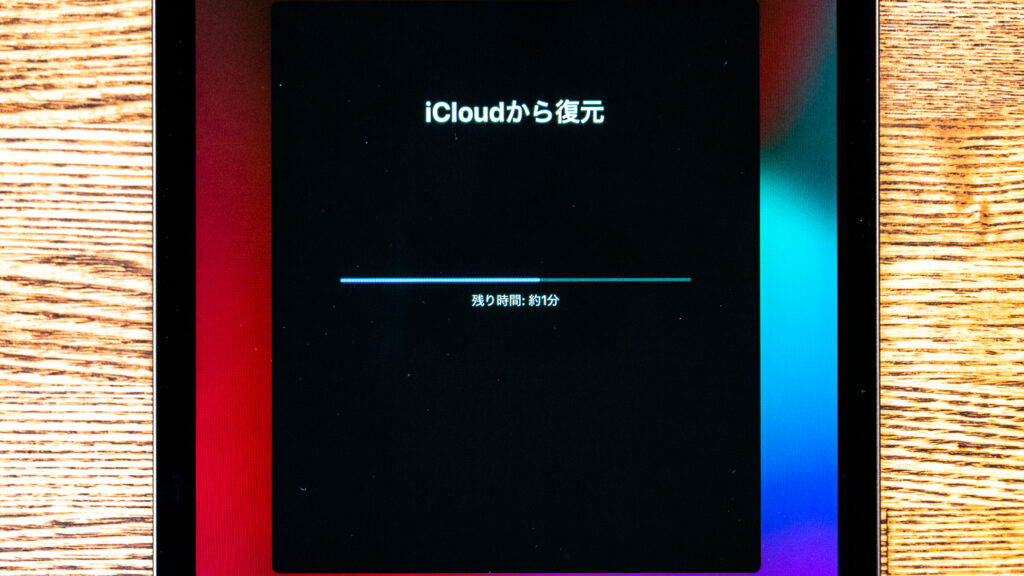
最後に、iPadの使用状況をAppleと共有するかしないかを選択します。
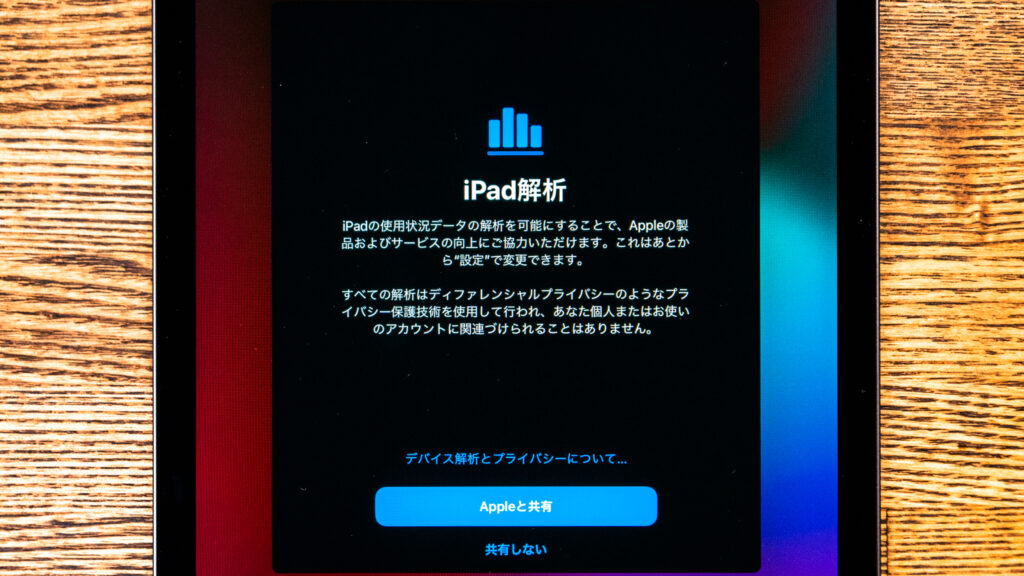
それが終わると、設定完了です。
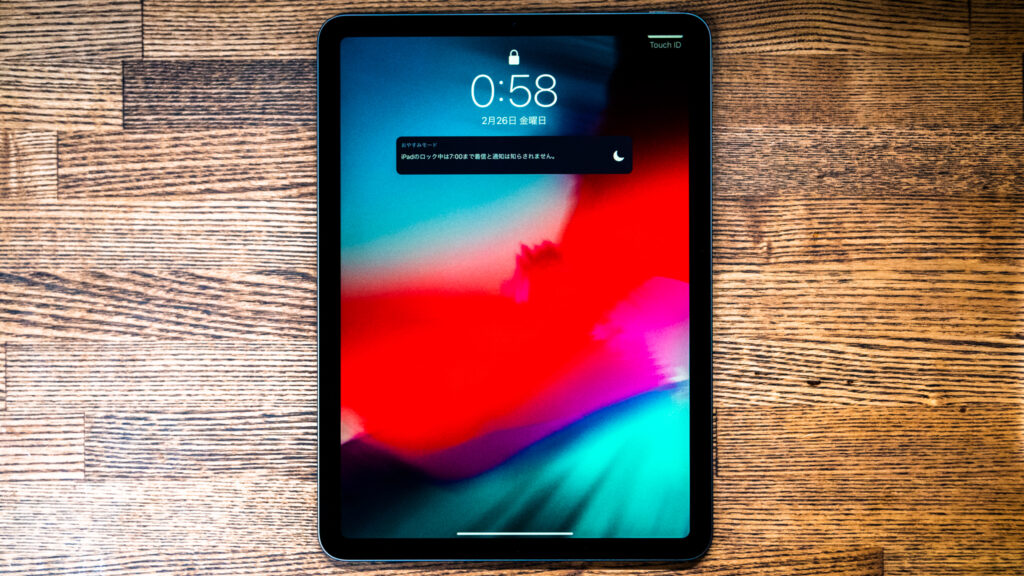
iPad Airを買った理由
宅建の勉強用
電子化したテキストを読むため
2020年は宅建の勉強で学校に行ってましたが、見事に落ちました(汗
学校では結構な冊数のテキスト本をもらいました。民法や宅建業法など、カテゴリごとにテキスト本が分かれています。
昨年は紙の本とノートで勉強していました。それをデジタル化したいなと。
個人的に「あ、今見たい」と思った時に、パッとテキストを見たい性格でして。いつも大量のテキストを持ち歩くにはあまりに重いです。
iPad Airを使えば、PDF化したテキスト本を全部1台で持てるので超ラクです。iPad Air1台で全てのテキスト本を読めます。
テキストに書き込みができる
テキストは読むだけでなく色々書き込みをしたいです。iPad AirならApple Pencilを使って色々書き込みができます。
書き込んだ内容を消すこともカンタンです。
ノートを持ち歩かなくていい
iPad Airでノートアプリを使ってノートを書けばテキストだけではなく、ノートも持ち歩く必要がなくなります。
なんか欲しかった
はい、物欲です(笑
iPad Air (第4世代)って、Touch IDが側面に配置された初めてのApple製品です。
iPad Air (第4世代)の発表動画を見た時、一番驚いたのがこのTouch IDでした。
それ以外にも、角張ったデザインやベゼルが細くなったディスプレイ。
そして、Lightningポートに代わってUSB-Cポートを搭載。
次のステップに進んだiPad Airという印象です。
iPad (第6世代)から買い替えた理由
僕は普通のiPad (第6世代)を持っていました。
iPadでもさっき挙げたような勉強の使い方はできます。でも、わざわざiPad Airに買い替えました。
物欲もありますが、他にも理由がありました。
第1世代のApple Pencilしか使えなかった
iPad (第6世代)でもApple Pencilを使うことができます。
しかし、使えるのは第1世代のApple Pencilです。
第1世代のApple Pencilが嫌だった理由は3つ。
充電方法が最悪
第1世代のApple Pencilの何がイヤって、まず充電方法です。
iPadの端子にぶっ刺して充電する姿はもう最悪です。
見た目も悪いし、挿している状態で折れそうだし。
still angry that apple thought this was a good way to charge the apple pencil… pic.twitter.com/TrnQUm4Dei
— christina zhu (@cszhu) January 7, 2019
第2世代のApple Pencilであれば、iPad Airの側面にくっつけるだけで充電できます。

無くしやすそう
第2世代のApple PencilはiPad Airの側面にピタっとくっつきます。
しかし、第1世代のApple Pencilはこれができません。
なので「あれ、Apple Pencilどこいった?」が起こりやすいです。
キャップも無くしやすそう
第1世代のApple Pencilにはキャップが付いており、これを外すと充電用の端子が現れます。
このキャップも無くしやすそうなんですよね。
第2世代のApple Pencilにはキャップ自体がないので、なくすこともありません。
ディスプレイを少しでも広くしたかった
iPad (第6世代)のディスプレイは9.7インチ、iPad Air(第4世代)は10.86インチ。わずかですが広くなっています。
テキストを読んだりノートに書き込んだり、マルチタスク機能で2つのアプリを同時表示させることを考えると、ディスプレイは少しでも大きい方がありがたいです。
iPad Airを使って感じたこと
なんか良い

初めてiPhone SE(第1世代)を手に持った時のような感動がありました。
軽さといい、手触りといい、なんか手にしっくり来る感じ。
角張ったデザインのおかげで持ちやすくなったのかも。
買う前は「なんか欲しい」、買った後は「なんか良い」と思わせる魅力を感じます。
Touch IDが使いやすい

指をタッチしやすい
側面にあるセンサーに指を当てやすいです。とてもスムーズ。
ディスプレイ下にあるiPad (第6世代)のTouch IDに比べて、かなり当てやすいです。
iPad Airを持っている右手をスッと上へスライドさせて指でタッチ。とてもスムーズ。これはさすが。
ロック解除が速い
指を当ててからロック解除されるまでのスピードが速いです。
レビュー動画を見てるとたまにロック解除のスピードを比較しているものがありますよね。
以前は「そこまで気にするポイントかなぁ」と思っていましたが考えが変わりました。
ロック解除が速いとストレスが減りますね。自覚のないストレスでした。
ディスプレイが広くなって快適

iPad(第6世代)と比べて広くなった割合はわずかですが、かなり快適です。
ベゼルが細くなったこともありますし、下部にあったホームボタンが消えたことで視界に入るノイズが少なくなりました。
ちょっとのことですが、本を読むのも動画を見るのも快適。
Sidecarがめちゃ便利

新しめのMacとiPadがあればSidecarという機能が使えます。
Sidecarを使うことでiPadをMacのサブディスプレイにできます。
僕が使っているiPad Air (第4世代)とM1 Mac miniもSidecarに対応してます。
Sidecarのいいところは無線接続できるところ。ケーブルが必要ないので使いたい時にサッと使えて、終わったらカンタンに片付けるだけ。
たまーに発生する外部ディスプレイが欲しくなる時に対応できています。
iPadの存在価値が上がりました。
バスタイムが快適になった

防水ケースに入れて風呂でも使っています。YouTubeやNetflixを見たり。
湯船にきちんと浸かるようになったので体調も気分も良くなりました。
少しぬるめのお湯で30分ほど浸かってます。動画を見てるとあっという間です。
ベッドで寝ながらの動画視聴が快適
今までベッドで寝ながら動画を見る時は、お古のMacBook AirやiPhoneを使っていましたが、小さな不満がありました。
MacBook Airだと、いちいち起動する必要があってサッと使えなかったり、iPhoneは画面が小さいし、といった感じ。
iPad AirはiPhoneと同様に常に起動しっぱなしの端末なので、アプリを開いてすぐに動画を見れます。
終わったら画面を切るだけ。MacBook Airのようにシャットダウンの必要もありません。
またMacBook Airを使うと、動画視聴以外のこともし始めてしまい寝るのが遅くなることもありました。
iPad Airを代わりに使うようになって、それも解消されました。
【まとめ】iPadを買うなら、ちょっと頑張ってiPad Airもいいかも
2021年5月現在、販売されているiPad (第8世代)は34,800円で購入できます。そこまでこだわりがなければiPadでもOKと思います。
でも、実物のiPad Airを触ると多分気持ちが揺れる人もいるんじゃないでしょうか。持った感じや大きなディスプレイは非常に魅力的です。
Apple Pencilを使って絵を描いたり勉強したりするなら、iPad Airのほうが確実と思います。
ともあれ、僕もこれで頑張って勉強して「iPad Airのおかげで合格しました」と言えるようにしないと(笑





























































































